系统环境:CentOS Linux 7
当前用户:普通用户
安装JDK:jdk-10.0.1_linux-x64_bin.tar.gz
下载地址:http://www.oracle.com/technetwork/java/javase/downloads/jdk10-downloads-4416644.html
由于CentOS 7 内置了OpenJDK,可通过终端执行 java -version验证。
1.查看和卸载内置OepnJDK(普通用户卸载需要先获取ROOT权限)
获取ROOT权限
su root
查询命令:
rpm -qa | grep jdk
卸载命令:
rpm -e --nodeps 上面查询到的名称
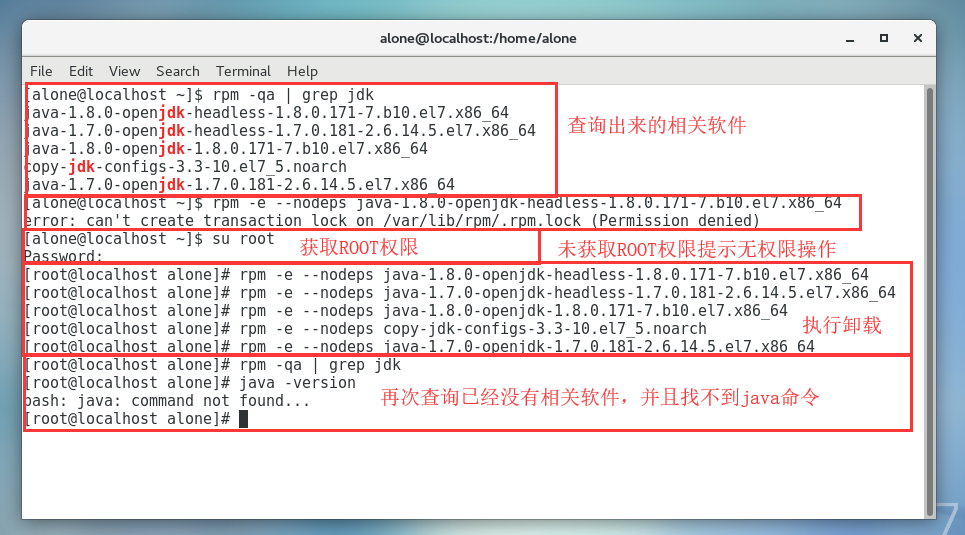
2.将物理机上下载的JDK拖到虚拟机中(也可以通过虚拟机自带的浏览器直接下载到虚拟机中)
//由于当前是普通用户,只能拖拉到该用户所属Home下的目录中,别的目录没有权限。

3.解压。有两种方式:一种直接通过自带程序解压;一种通过命令行方式进行解压。(这里使用命令行方式)
直接在该目录右键 单击 Open in Terminal(打开终端)
解压命令:
tar -zxvf jdk-10.0.1_linux-x64_bin.tar.gz

4.将解压出来的文件夹移动到相应的目录中(需要获取ROOT权限)
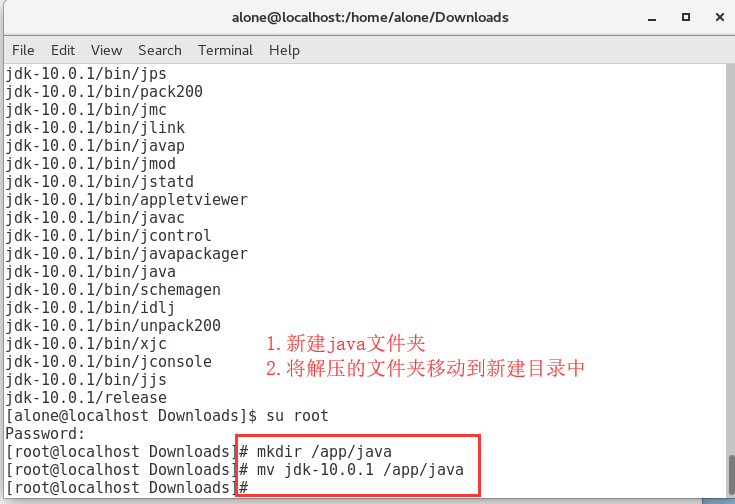
5.设置环境变量(需要获取ROOT权限)
打开profile文件:
vim /etc/profile
将以下内容添加到profile文件末尾:
export JAVA_HOME=/app/java/jdk-10.0.1 export CLASSPATH=.:$JAVA_HOME/jre/lib/rt.jar:$JAVA_HOME/lib/dt.jar:$JAVA_HOME/lib/tools.jar export PATH=$PATH:$JAVA_HOME/bin
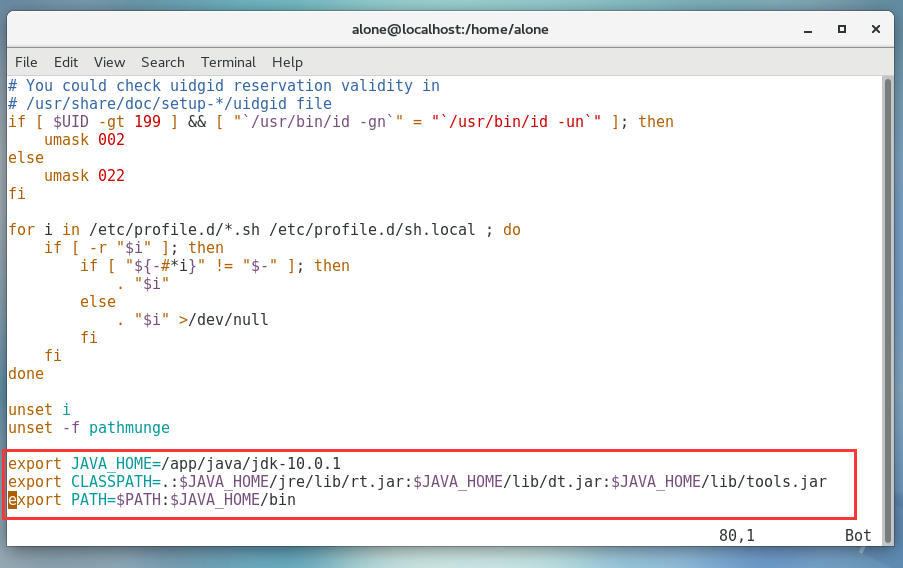
保存后,执行以下命令时配置文件生效:
source /etc/profile
//如果发现执行该命令后还未生效,或到别的目录下执行java命令提示“找不到该命令”,可以重启一下再看看。
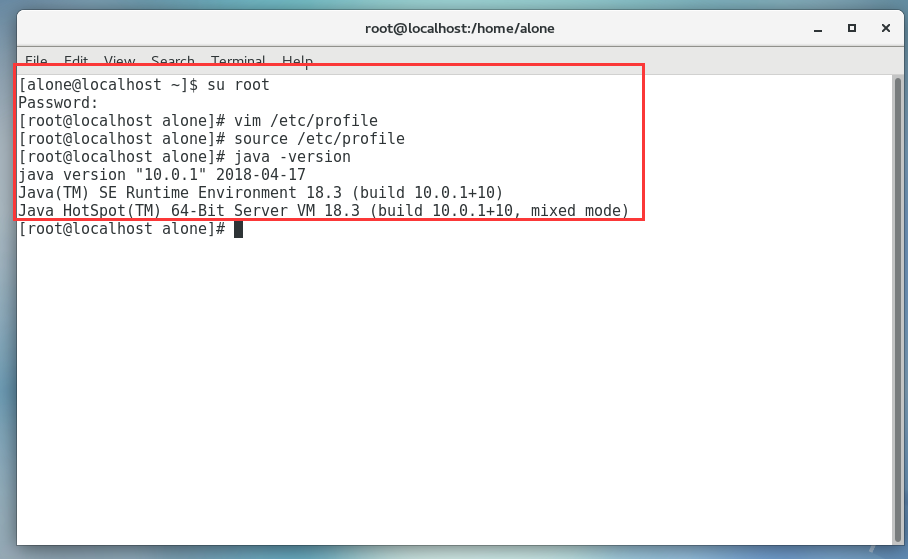
6.建立软链接(可忽略)
//如果发现不能在别的目录下执行java和javac命令,可通过建立软链接的方式解决。
ln -s /app/java/jdk-10.0.1/bin/java /sbin/java ln -s /app/java/jdk-10.0.1/bin/javac /sbin/javac
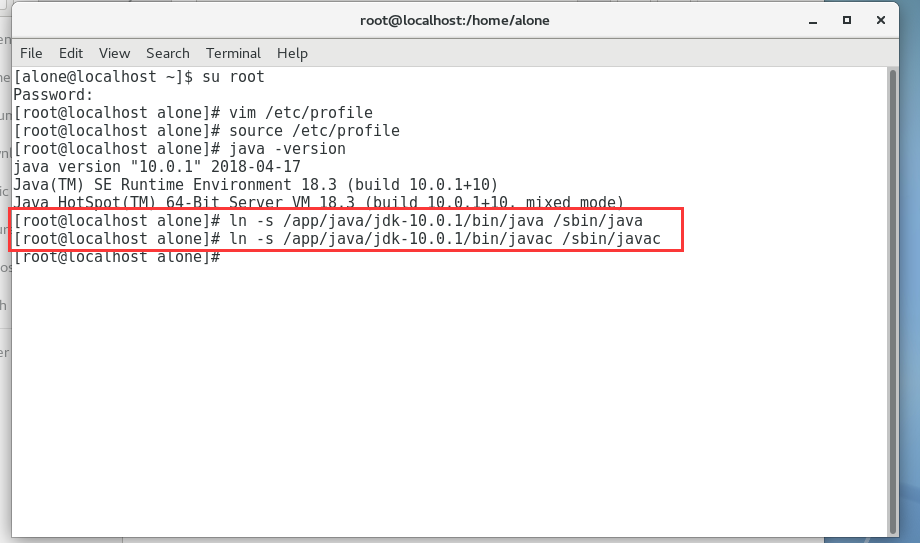
7.验证是否配置成功
